Import Simple - Importer la liste de vos clients ou de vos contacts
1/ Télécharger le fichier

2/ Importer votre fichier comportant votre liste
Appuyer sur le bouton au centre ou faites glisser votre fichier sur l'interface.
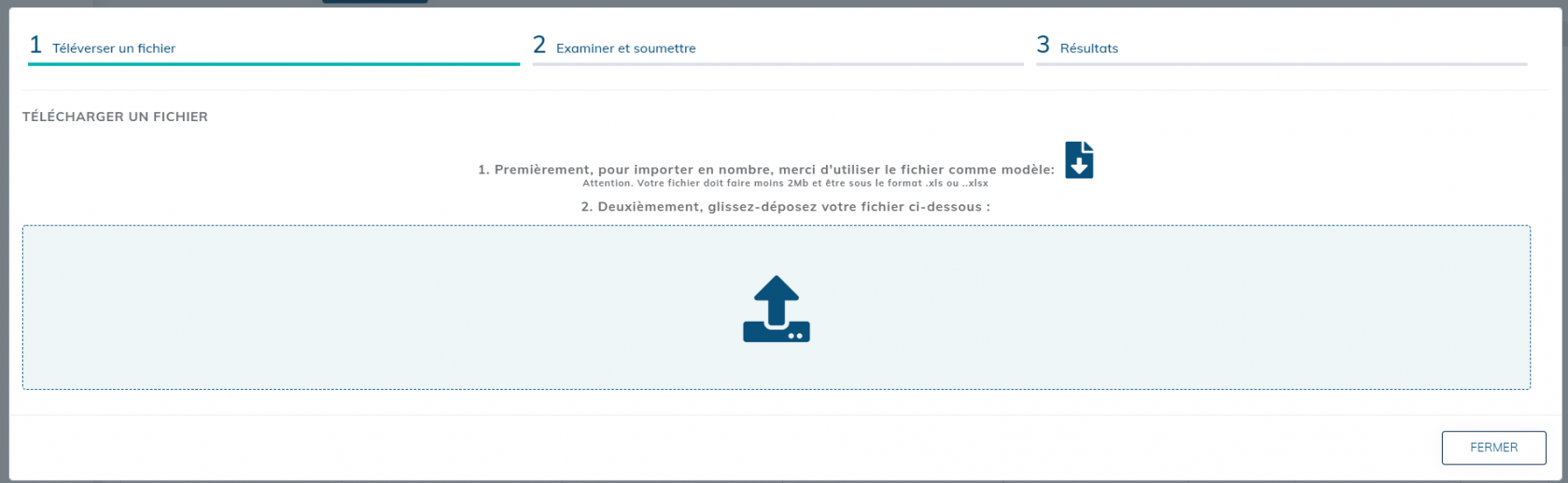
Pour importer vos données, il faut respecter un modèle spécifique comme ci-dessous.

Votre fichier doit faire moins 2Mb et être sous le format .xls ou ..xlsx
3/ Une fois avoir ajouté votre liste, vous pourrez l'examiner
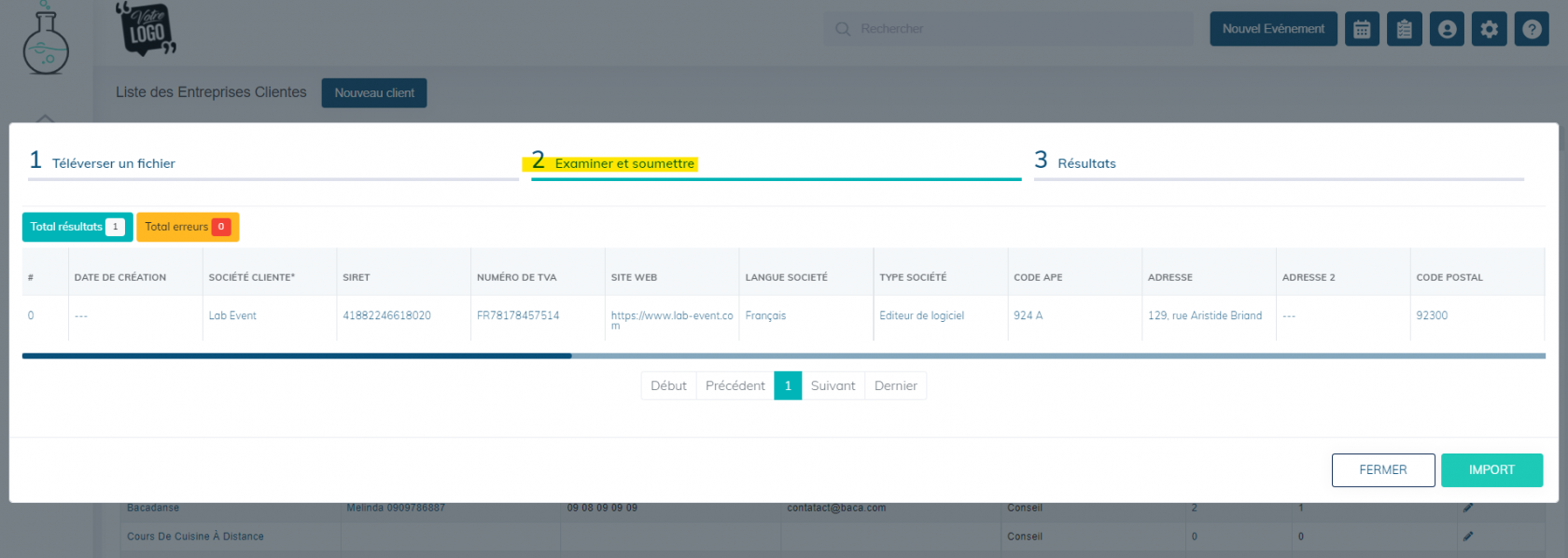
4/ Vous pourrez par la suite cliquer sur "Import"
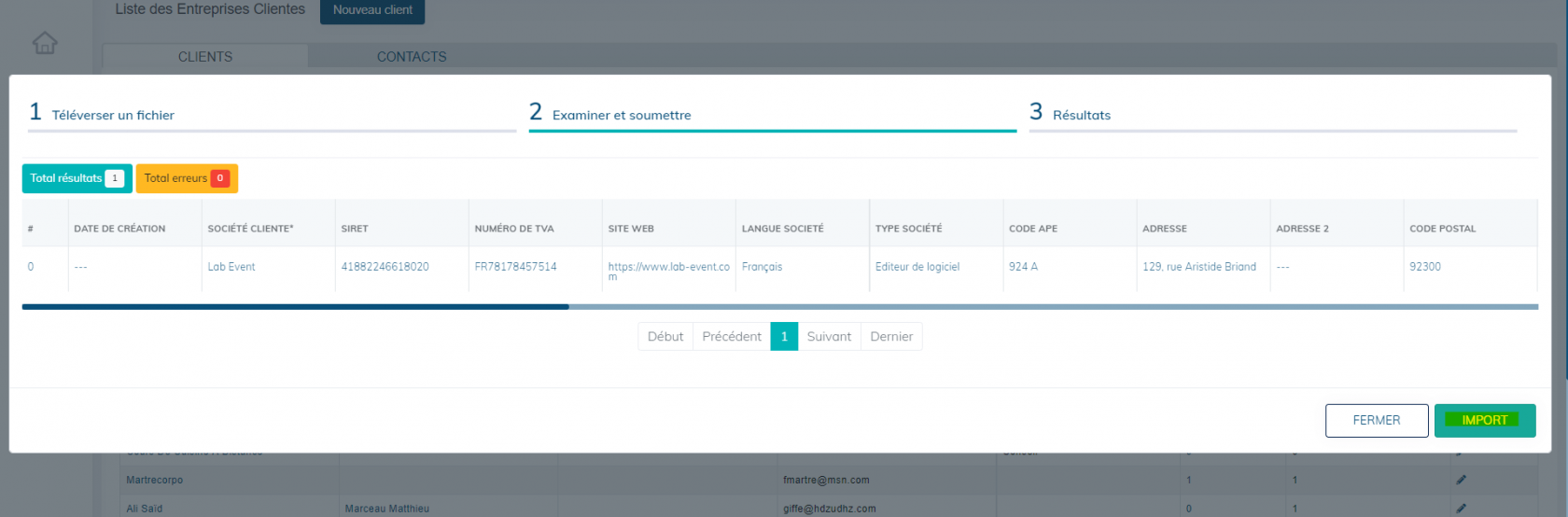
5/ Explication des colonnes du fichier modèle
Toutes les colonnes d'import présente au sein du fichier modèle correspondent à des informations présentes au sein de votre Liste de client ou Liste de contact client.
1) Date de la création
Cette colonne expose la date à laquelle vous aurez importé votre client.
2) Société cliente
Cette colonne présente les noms des Sociétés clientes que vous souhaitez importer.
Information repérable et éditable dans l'onglet Général de vos Fiches société Clientes.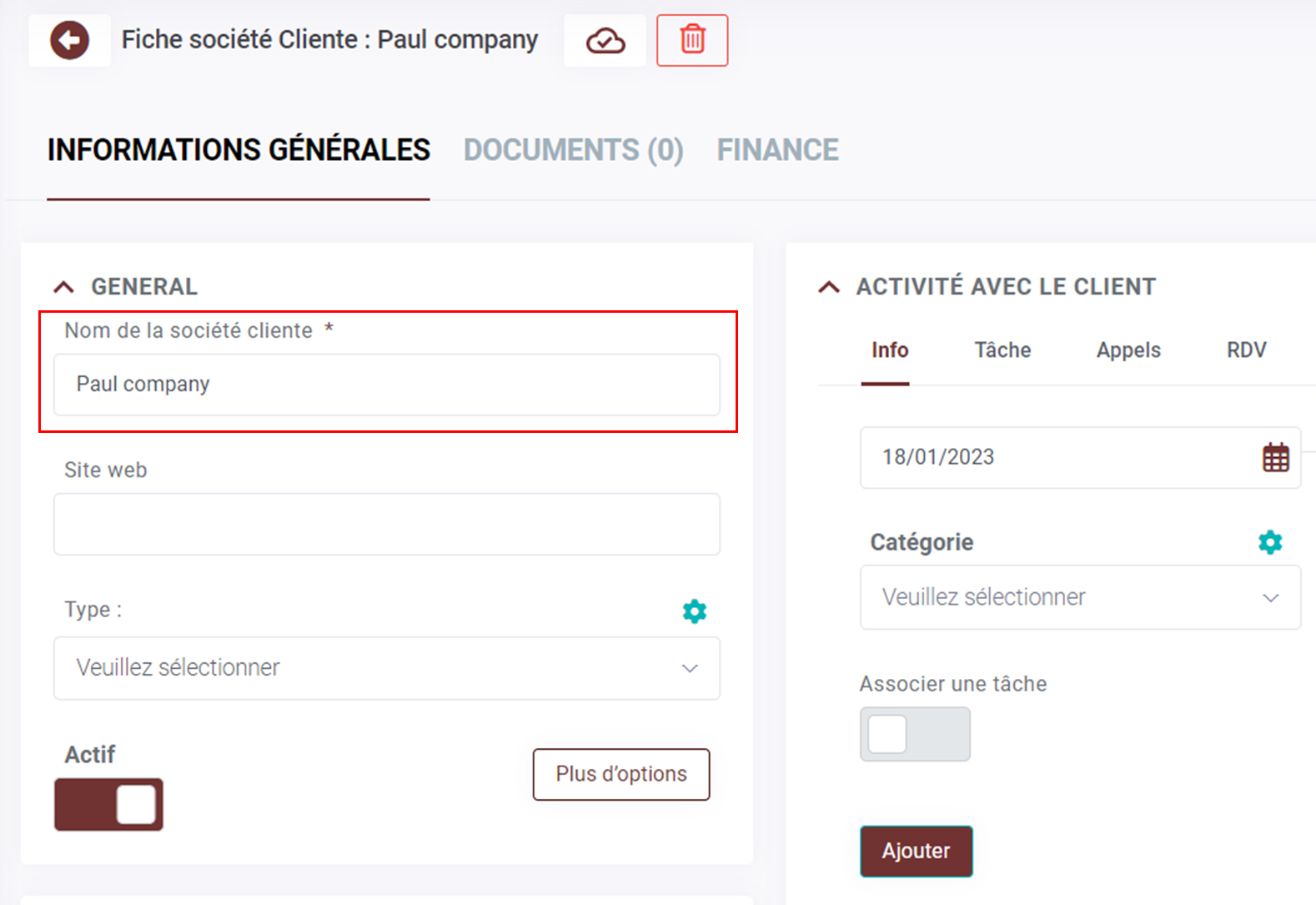
3) SIRET
Cette colonne présente le numéro de SIRET des Clients que vous voulez importer.
Information trouvable et éditable au sein de l'onglet Général de vos Fiches société Clientes.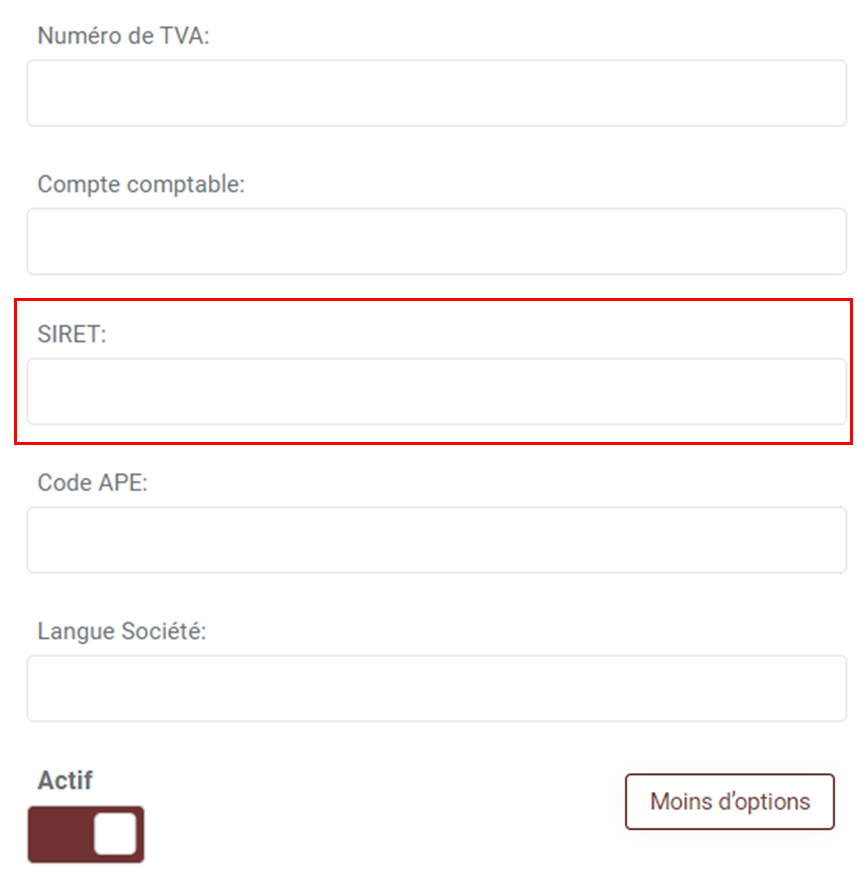
4) Numéro de TVA
Cette colonne concentre le numéro de TVA relatif aux Prestataires que vous souhaitez importer.
Information accessible et modifiable dans l'onglet Général de vos Fiches société Cliente.
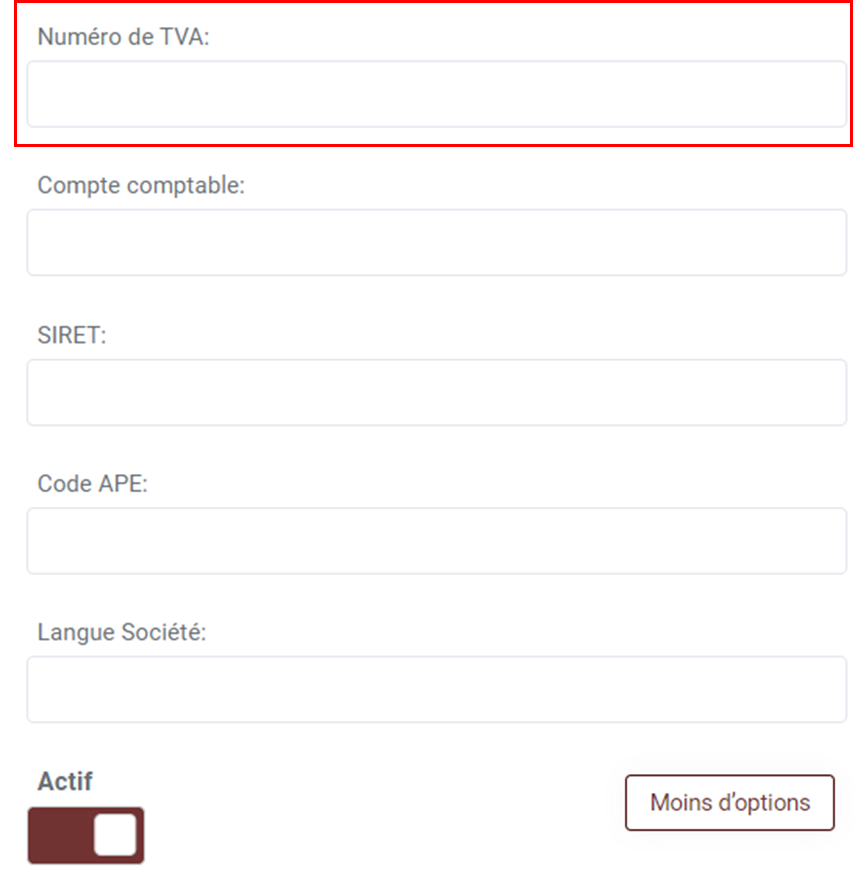
5) Site web
Information située et éditable dans l'onglet Général de vos Fiches société clientes.
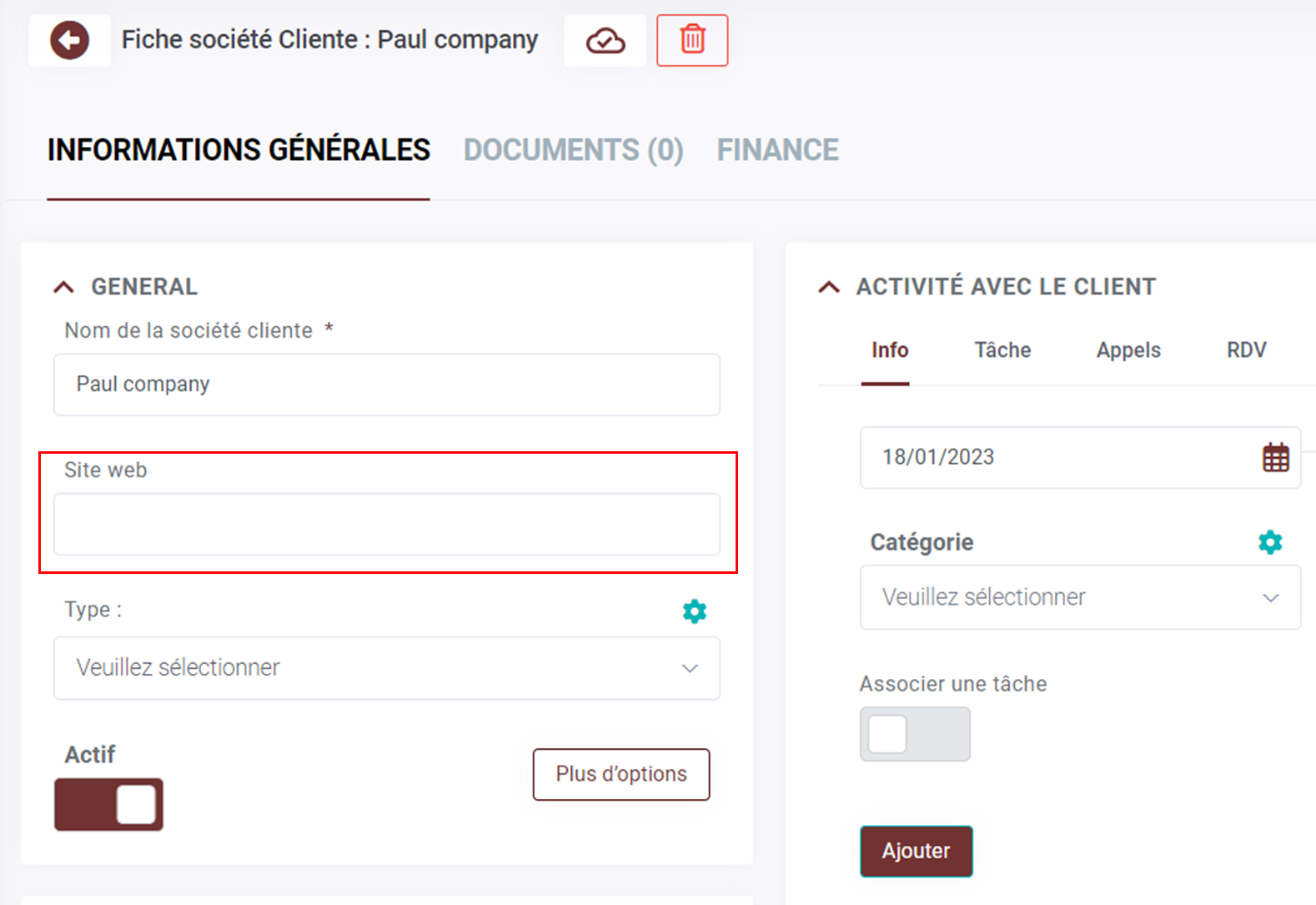
6) Compte comptable client
Information située et éditable dans l'onglet Général de vos Fiches société clientes.
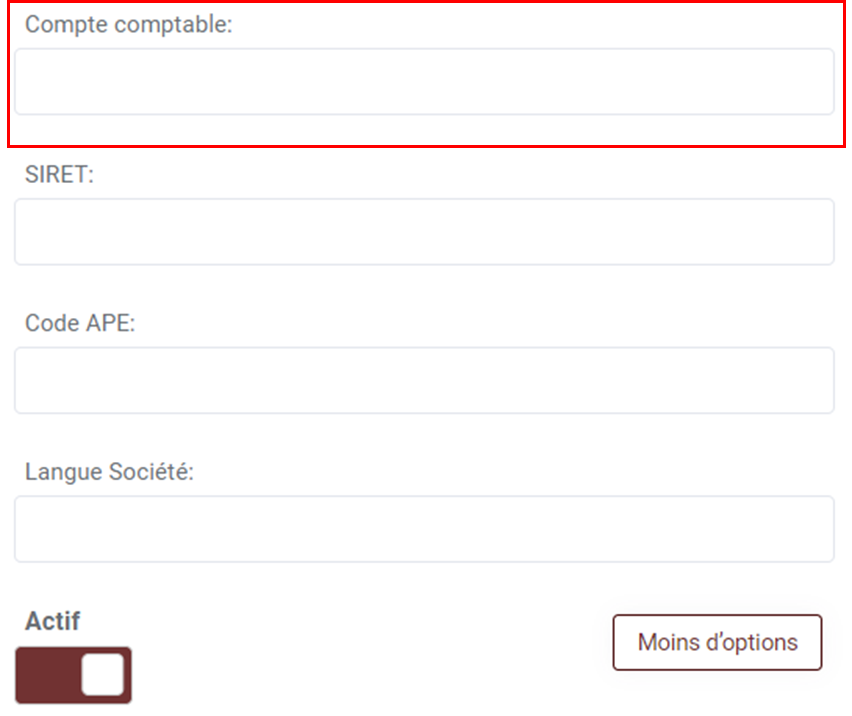
7) Langues société
Cette colonne rassemble les langues qu'emploie chacune des sociétés clientes que vous souhaitez importer.
Information disponible et changeable dans l'onglet Général de vos Fiches société Cliente.
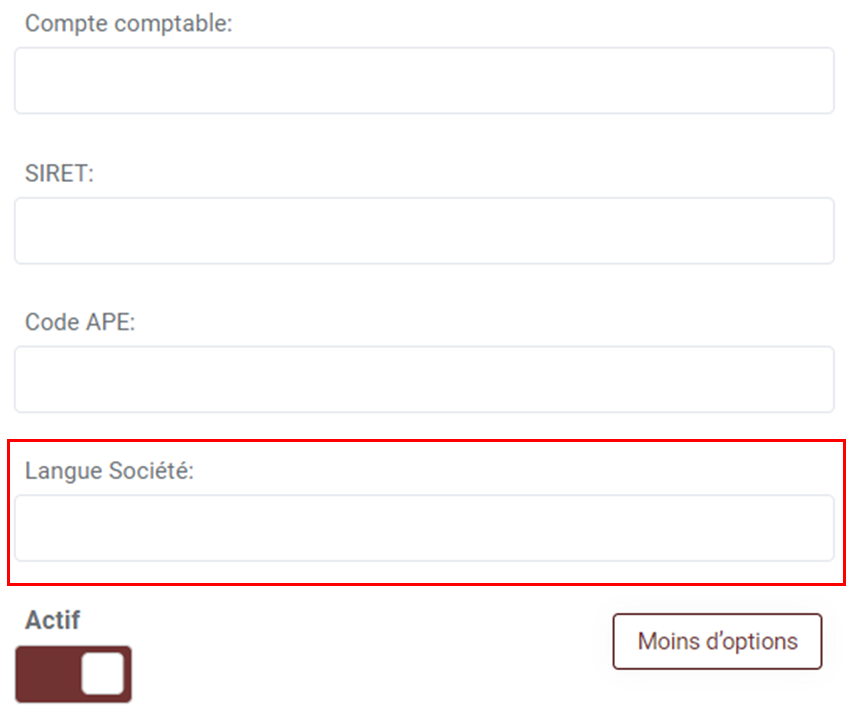
8) Type société
Information accessible et modifiable dans l'onglet Général de vos Fiches société client, par le biais du menu déroulant correspondant.
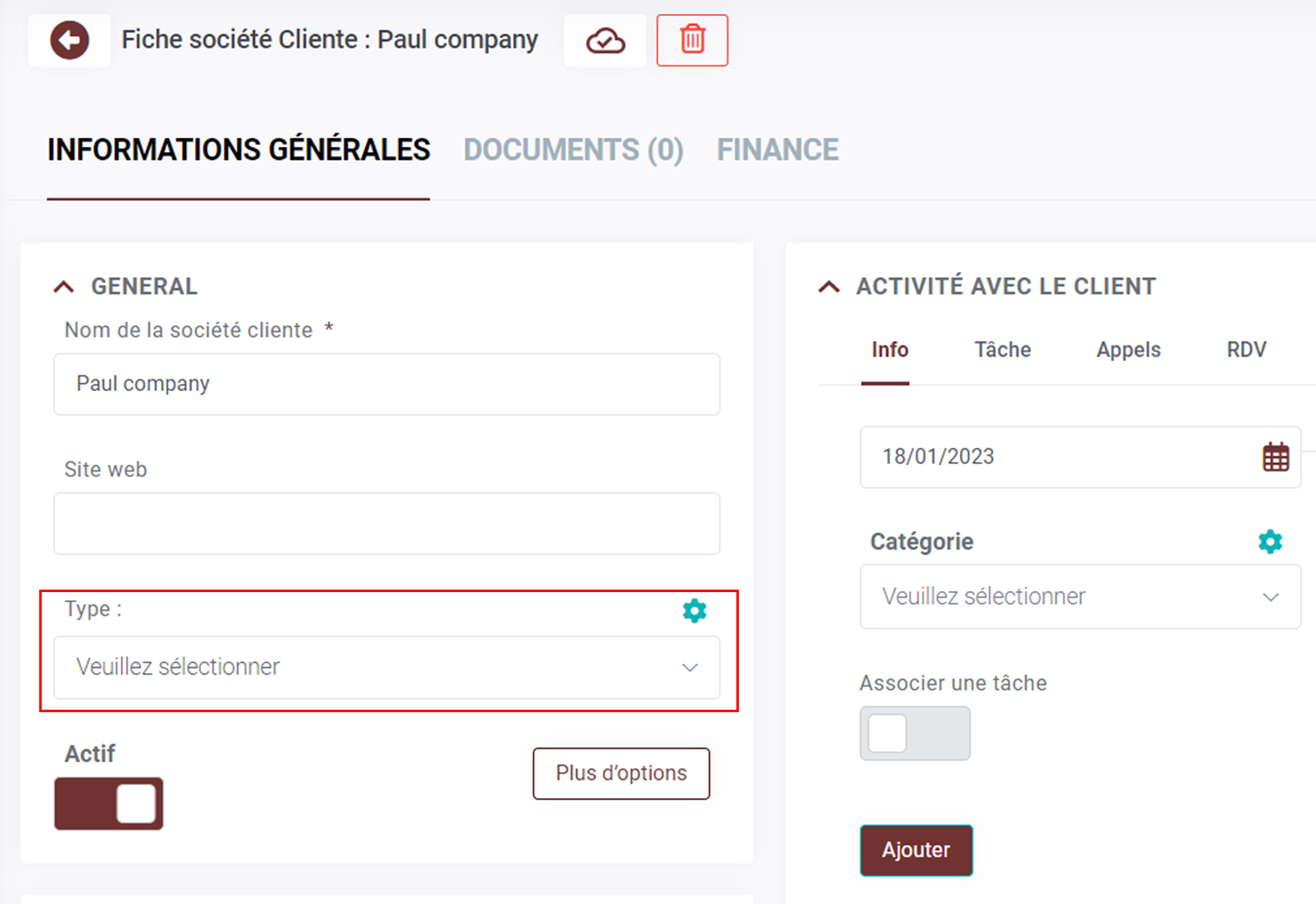
9) Code APE
Cette colonne recense les codes APE de l'ensemble des sociétés clientes que vous souhaitez importer.
Information accessible et modifiable dans l'onglet Général de vos Fiches société clientes.
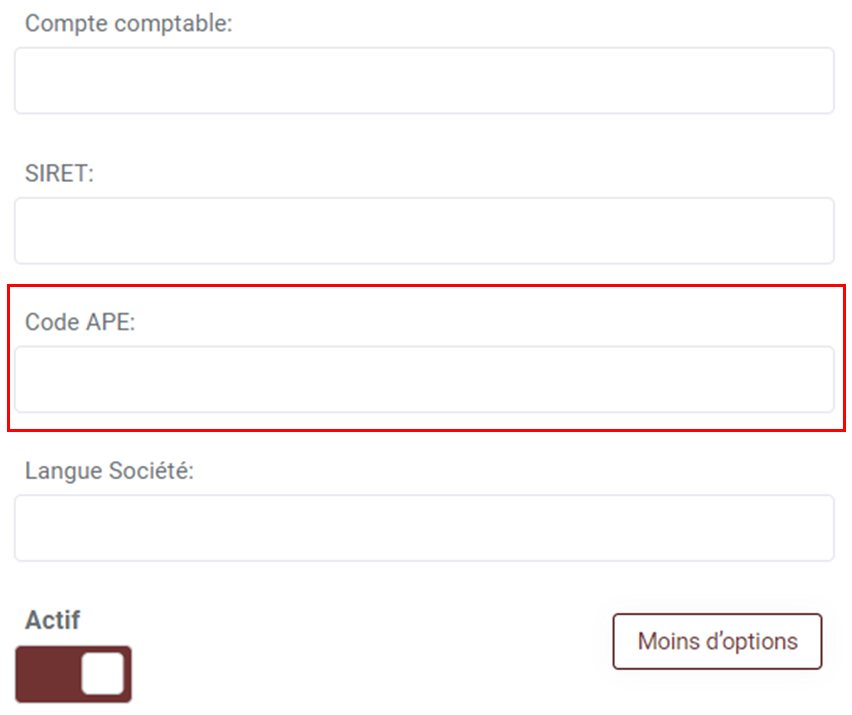
9) Adresse 1 - Adresse 2 - Code postal - Ville - Pays
Information accessible et modifiable dans l'onglet Général de vos Fiches société client.
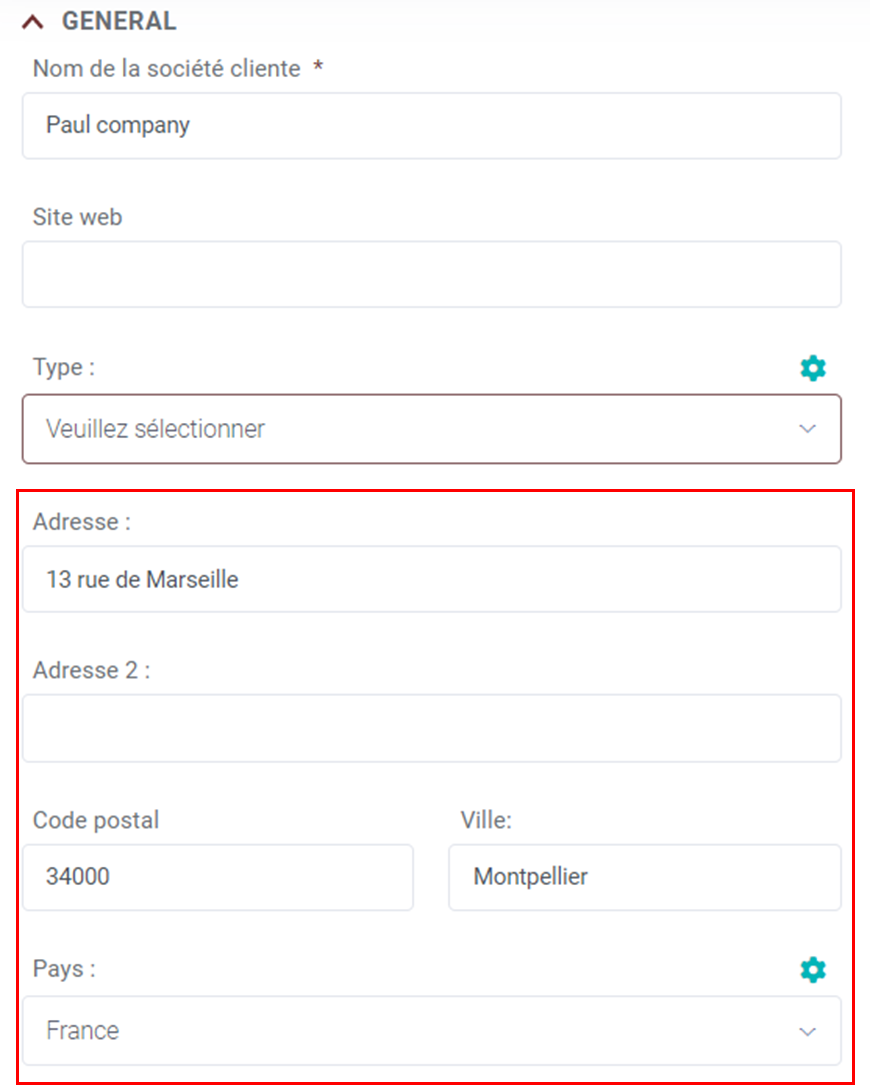
10) Civilité
Information que vous pourrez retrouver et éditer dans l'onglet Général de vos Fiches contact client.
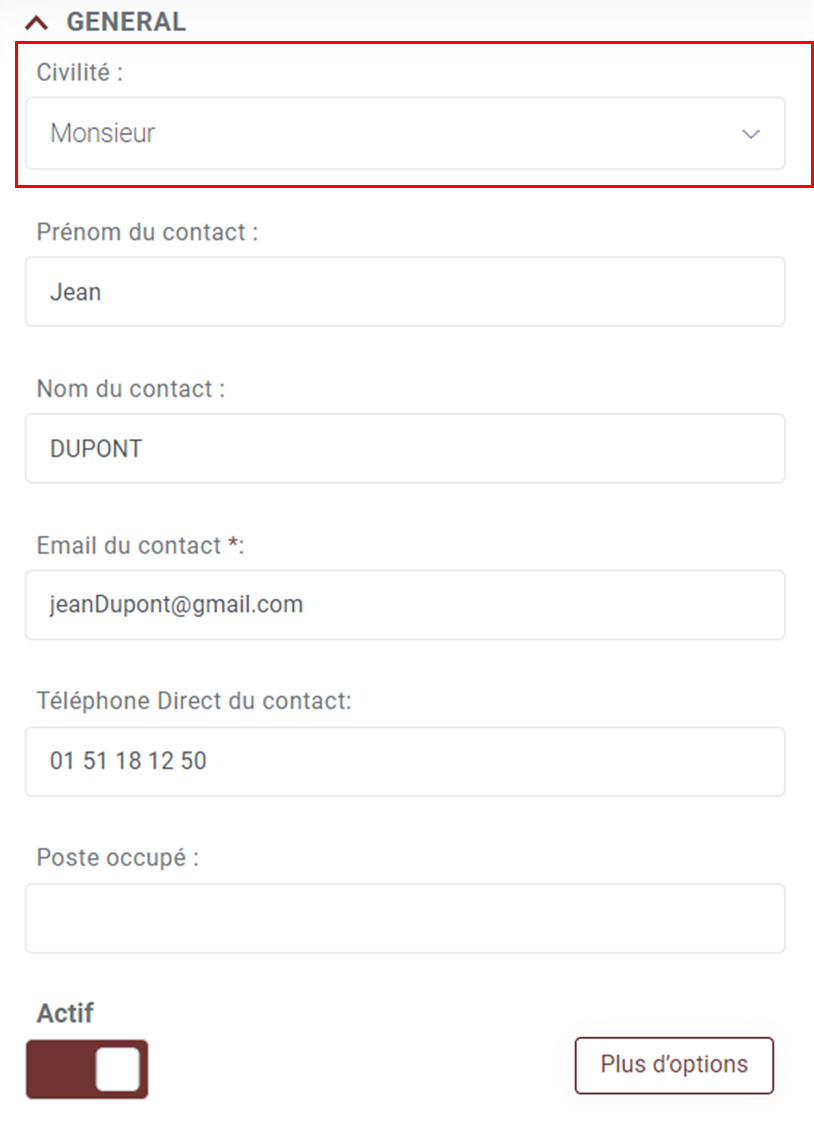
11) Prénom du contact
Cette colonne présente les prénoms de l'ensemble des Contacts associés aux sociétés clientes que vous voulez importer.
Information repérable et éditable dans l'onglet Général de vos Fiches contact client.
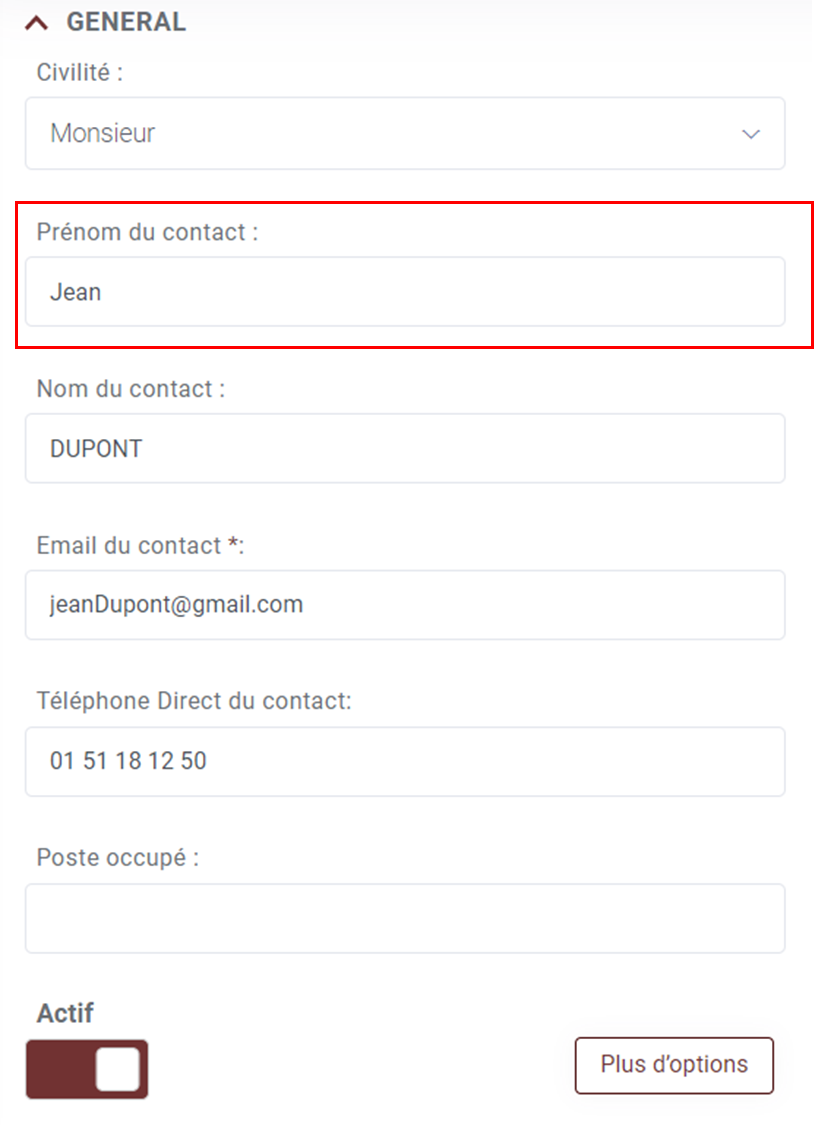
12) Nom du contact
Cette colonne présente les prénoms de l'ensemble des contacts liés aux sociétés clientes que vous souhaitez importer.
Information repérable et éditable dans l'onglet Général de vos Fiches contact client.
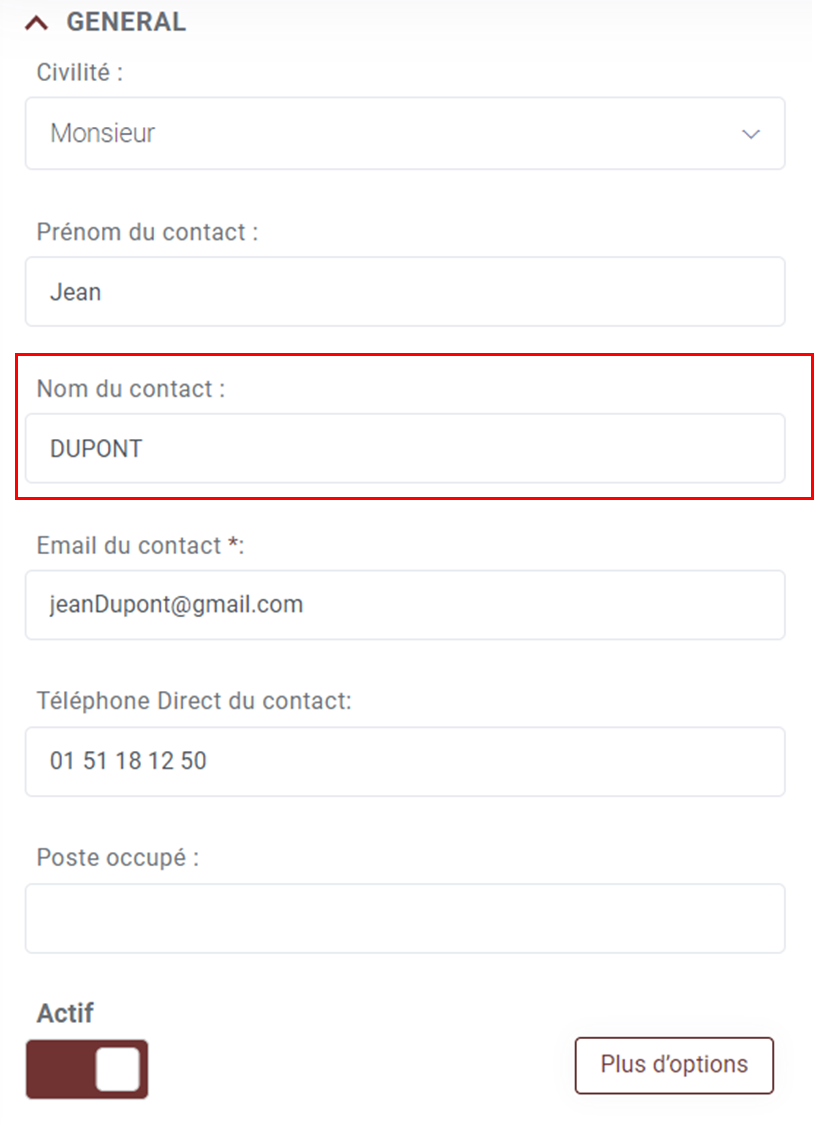
13) Email du contact
Cette colonne rassemble les Emails des contacts relatifs aux sociétés clientes que vous voulez importer.
Information disponible et changeable dans l'onglet Général de vos Fiches contact Prestataire.
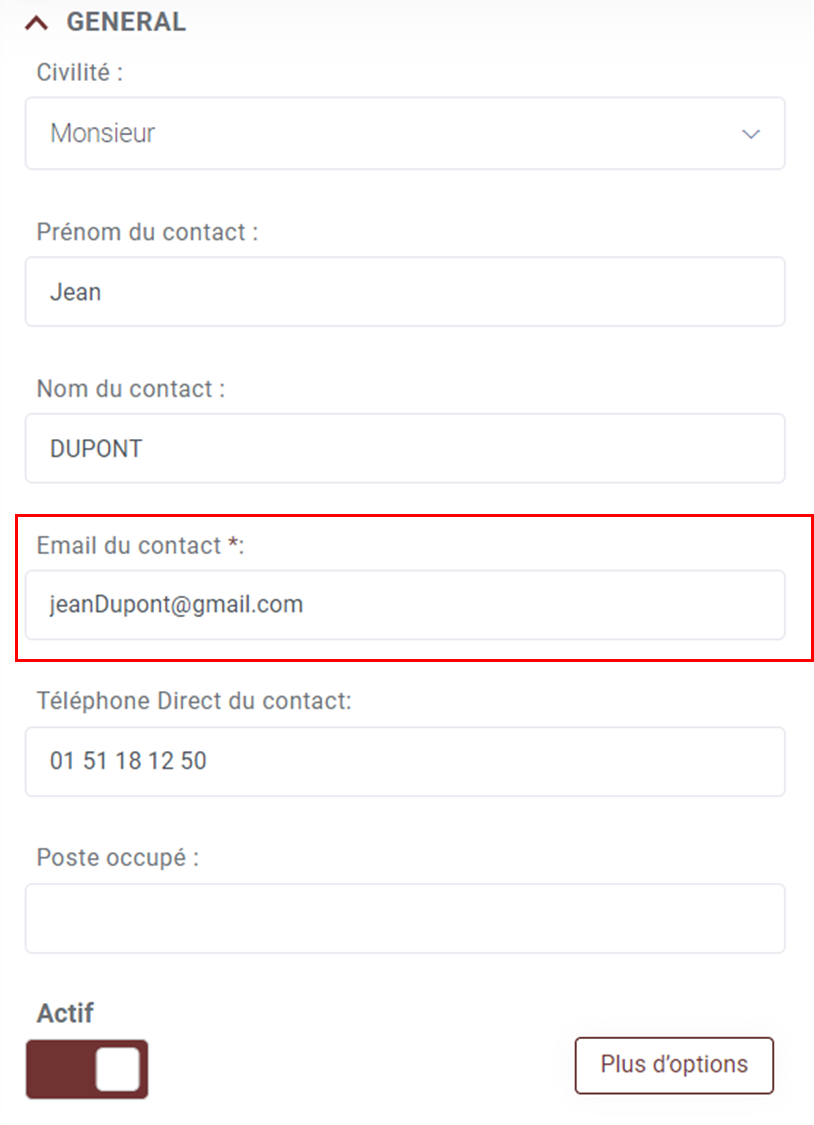
14) Téléphone direct du contact
Cette colonne regroupe les numéros de téléphone direct des contacts affiliés aux Sociétés clientes que vous souhaitez importer.
Information que vous pourrez apercevoir et modifier dans l'onglet Général de votre Fiche contact client.
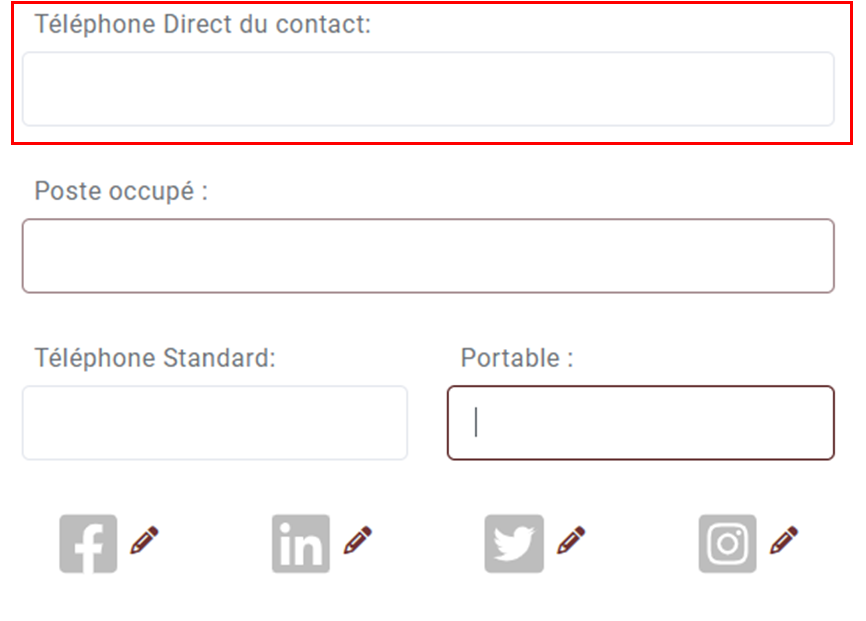
15) Téléphone standard
Cette colonne regroupe les numéros de téléphones standards des contacts associés aux Sociétés clientes que vous voulez importer.
Informations que vous pourrez retrouver et éditer dans l'onglet Général de vos Fiches contact client.
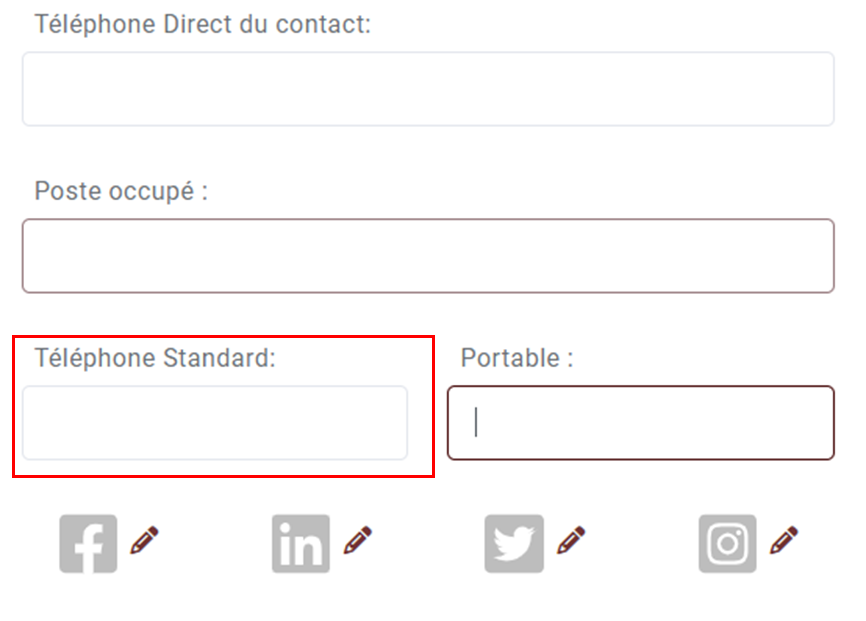
16) Téléphone portable du contact
Cette colonne regroupe les numéros de téléphone portable des contacts affiliés aux Sociétés clientes que vous souhaitez importer.
Information que vous pourrez apercevoir et modifier dans l'onglet Général de votre Fiche contact client.
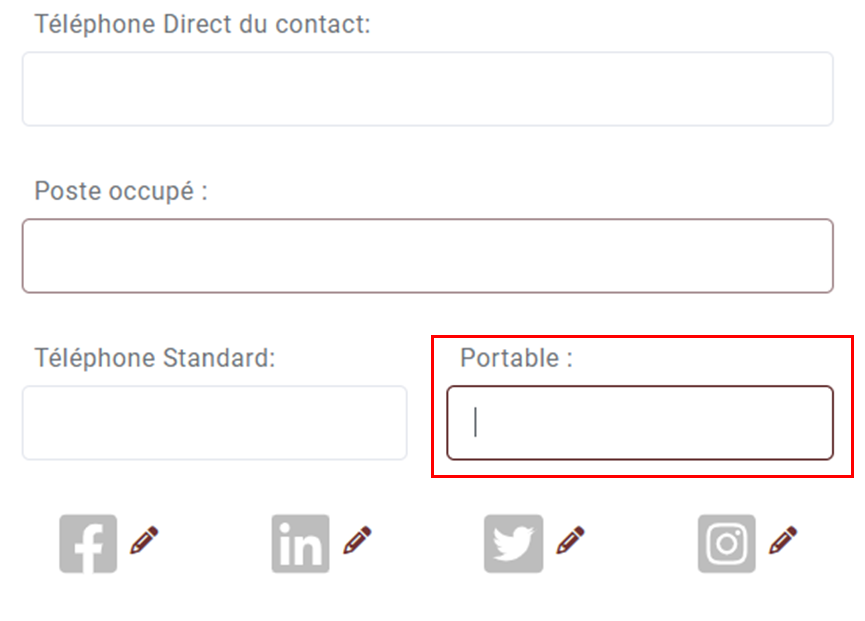
17) Facebook
Cette colonne indique les comptes Facebook des divers contacts correspondant aux Sociétés clientes que vous souhaitez importer.
Information disponible et changeable dans l'onglet Général de vos Fiches contact client.
18) LinkedIn
Cette colonne indique les comptes LinkedIn des multiples contacts correspondant aux Sociétés clientes que vous voulez importer.
Information disponible et éditable dans l'onglet Général de vos Fiches contact client.
19) Twitter
Cette colonne indique les comptes Twitter des divers contacts correspondant aux Sociétés clientes que vous souhaitez importer.
Information disponible et modifiable dans l'onglet Général de vos Fiches contact client.
20) Instagram
Cette colonne indique les comptes Instagram des multiples contacts correspondant aux Sociétés clientes que vous voulez importer.
Information que vous pourrez retrouver et éditer dans l'onglet Général de vos Fiches contact client.
21) Commentaires sur le contact
Cette colonne recense les commentaires que vous voulez affecter aux contacts des Sociétés clientes que vous souhaitez importer.
Information que vous pourrez apercevoir et modifier dans l'onglet Activités de votre Fiche contact client.
22) Catégorie du commentaire contact
Cette colonne rassemble les catégories des commentaires que vous voulez affecter aux contacts des Sociétés clientes que vous voulez importer.
Information accessible et changeable dans l'onglet Activités de votre Fiche contact client.
23) Opt-In
L'opt-in décrit le consentement préalable et explicite donné par un un individu pour recevoir des informations de la part de votre société. En sélectionnant OUI, vous confirmez que votre contact ou votre client vous a donné son consentement pour recevoir des informations de la part de votre société.
Information accessible et modifiable dans l'onglet Général de vos Fiches contact client.
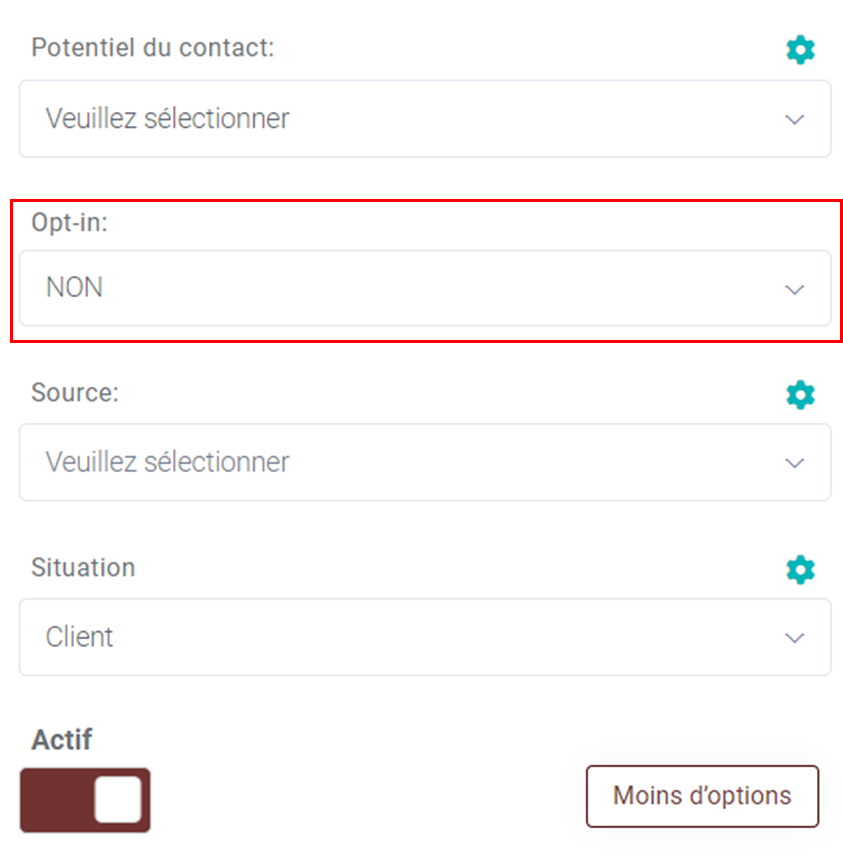
24) Poste occupé du contact
Cette colonne rassemble la totalité des postes occupés par les contacts liés aux Sociétés clientes que vous souhaitez importer.
Information disponible et éditable dans l'onglet Général de vos différentes Fiches contact client.
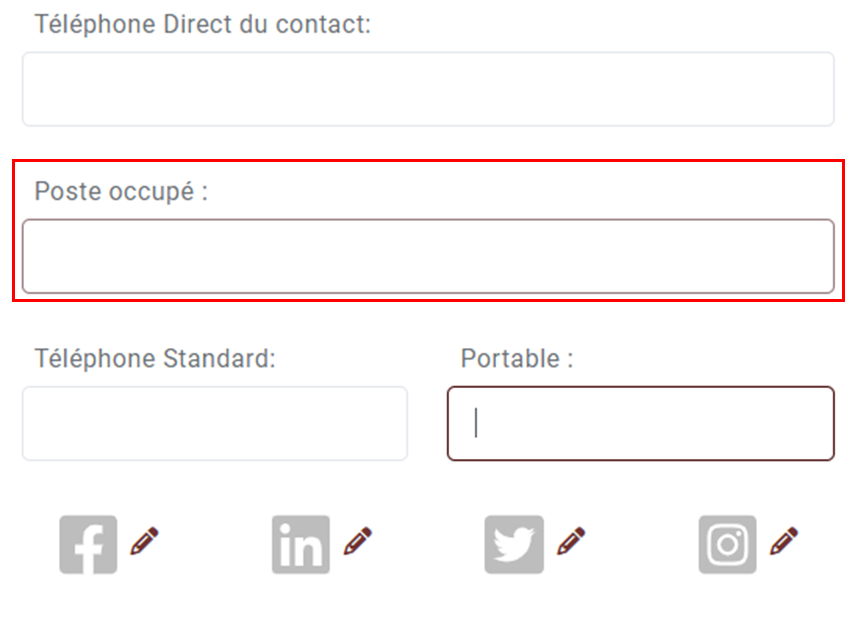
25) Situation
Cette colonne indique la situation à partir desquelles vous avez connu les contacts reliés aux Sociétés clientes que vous voulez importer.
Information accessible et modifiable dans l'onglet Général de vos Fiches contact client.
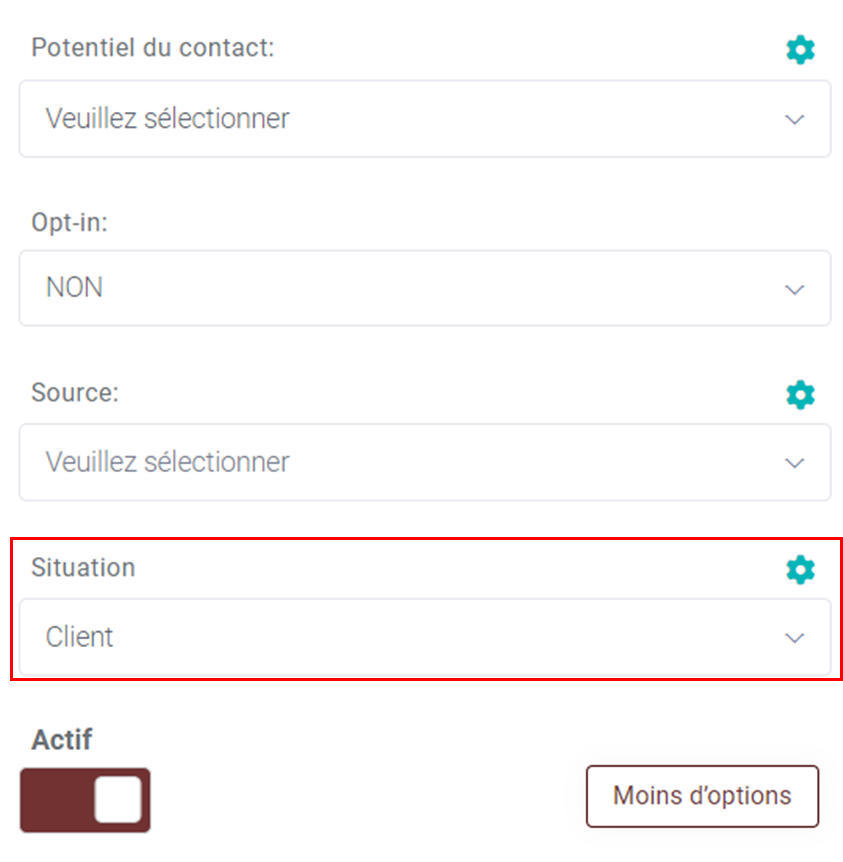
26) Source
Cette colonne indique la source à partir desquelles vous avez connu les contacts reliés aux Sociétés clientes que vous voulez importer.
Information accessible et modifiable dans l'onglet Général de vos Fiches contact client.
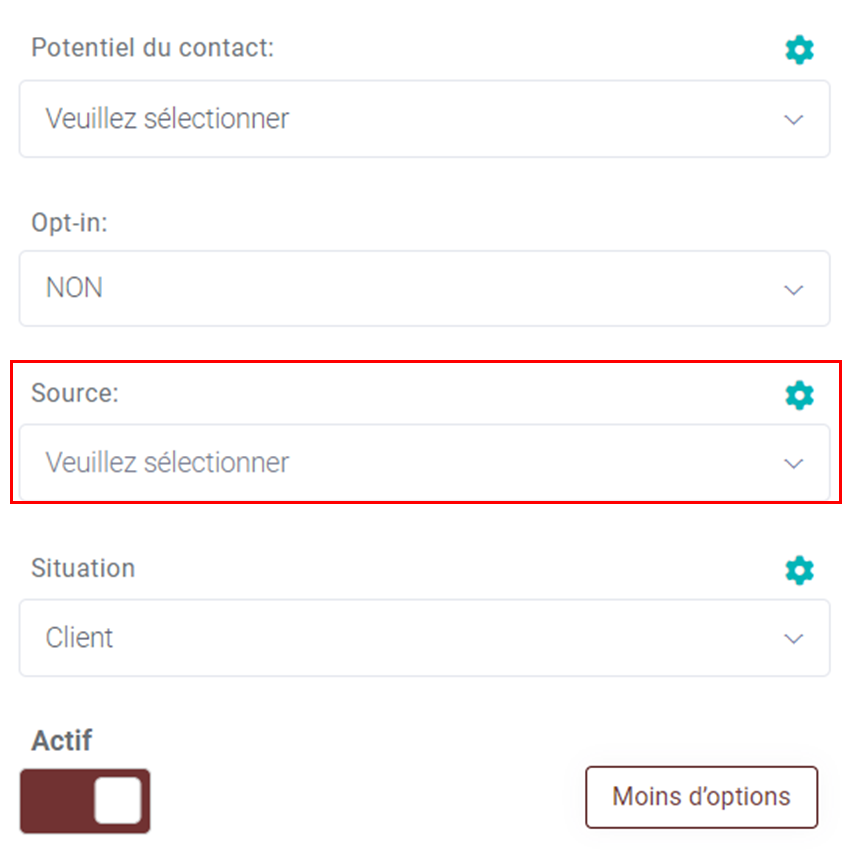





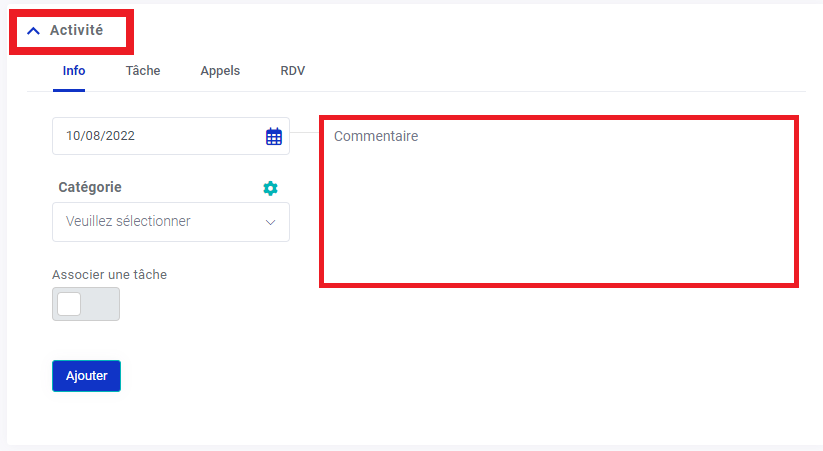
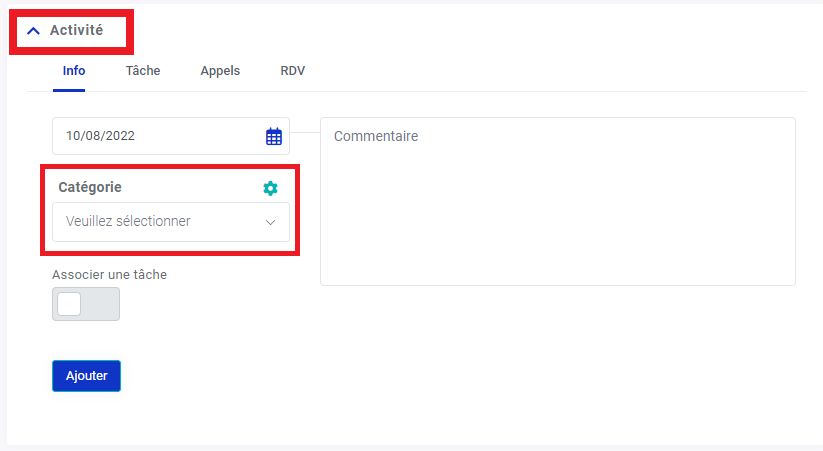
Pas de commentaires